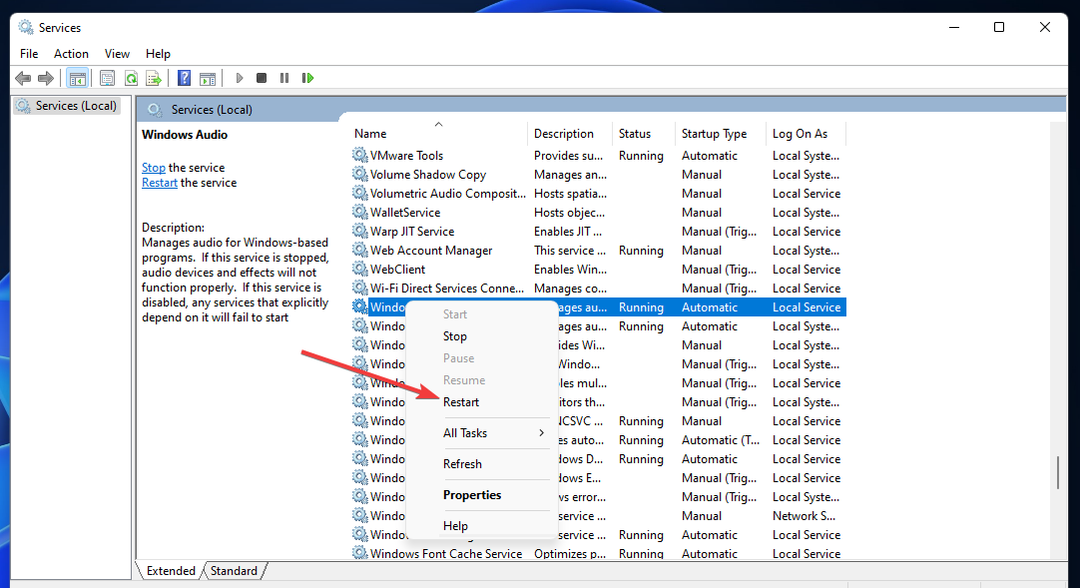Det ser ud til, at skærmdriverne bliver deaktiveret på denne enhed.
- Sørg for, at din enhed har de seneste Windows 11-opdateringer på den.
- Sørg også for, at dine drivere er opdaterede.
- Selvom dette ikke er en alvorlig fejl, kan det være frustrerende. Det er dog nemt at rette.

xINSTALLER VED AT KLIKKE PÅ DOWNLOAD FIL
- Download Fortect og installer det på din pc.
- Start værktøjets scanningsproces at lede efter korrupte filer, der er kilden til dit problem.
- Højreklik på Start reparation så værktøjet kunne starte fikseringsalgoritmen.
- Fortect er blevet downloadet af 0 læsere i denne måned.
Rog Ally, den nye Windows 11 håndholdte enhed fra Asus, har nydt kommerciel og kritisk succes. Enheden kører Windows 11 på den, og du kan spille spil såsom Elden Ring, Minecraft og meget mere i dine egne hænder.
Da den kører Windows 11, kan enheden være tilbøjelig til sårbarheder og fejl, der ofte følger med dette operativsystem. Til beskyttelse og vira, Microsoft Defender burde gøre tricket.
Men for fejlene og alle disse problemer skal vi gå i detaljer. For eksempel, en Reddit-bruger fandt ud af, at Rog Ally som standard gik tilbage til standard Windows 11 og ikke længere havde aktiveret tablettilstand.
Min ROG Ally gik tilbage til standard Windows 11 og har ikke længere tablet-tilstand
ved u/Salty-Ad-1709 i ROGALT
Hvis det sker, skal du vide, at der er en løsning. Det er ret simpelt, og du kan gøre det på et par minutter.
Her er, hvad du skal gøre for at få din Rog Ally på tablet-tilstand igen
For det første ser det ud til, at Windows 11 på Rog Ally af en bestemt grund deaktiverer skærmdriverne, og det får Rog Ally til at slå tablettilstanden fra.
Så du skal aktivere dem igen, og det burde løse problemet.
- Søg efter Enhedshåndtering, og vælg den.
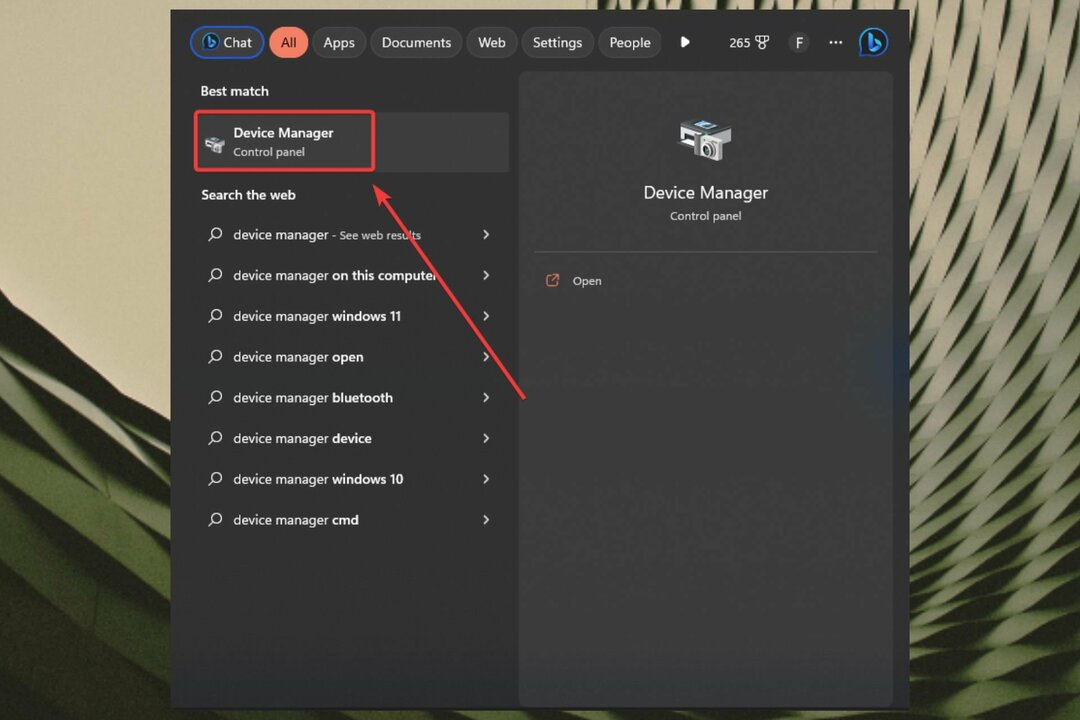
- Når du er der, skal du gå til Display og vælge det.

- Du bør se AMD-skærmdriveren der, og du skal højreklikke på den og genaktivere den
- Og det er det. Din Rog Ally burde have det fint nu.
Du kan også prøve at opdatere din Windows på din Rog Ally. Flere brugere rapporterede også, at opdateringen gjorde det trick at løse problemet med tablettilstand.
Men du bør prøve begge disse løsninger, hvis en af dem ikke virker. Men flere brugere rapporterede dette problem og sagde, at genaktivering af skærmdriveren gjorde det trick.
Så næste gang du beskæftiger dig med dette problem, skal du tage hensyn til både skærmdriverne og Windows 11-opdateringerne. Og lad os vide i kommentarfeltet nedenfor, hvis disse løsninger fungerede for dig.
Oplever du stadig problemer?
SPONSORERET
Hvis ovenstående forslag ikke har løst dit problem, kan din computer opleve mere alvorlige Windows-problemer. Vi foreslår, at du vælger en alt-i-en-løsning som Fortect at løse problemer effektivt. Efter installationen skal du blot klikke på Vis&Ret knappen og tryk derefter på Start reparation.